- 3ページ以上(htmlファイルが3つ以上)で、トップページ(index.html)から子ページにきちんとリンクが張ってある。子ページからトップページへのリンクも張っておくこと。
- 気にいった(他人の)ウェブページ、3つ以上にリンクを張ること。それを、リスト構造にすること。
- 少なくとも合計で1枚、どこかのページに画像が入っていること。

- 完成すれば、評点は遅れた分、ほんの少しずつ下がるが、評価はする。
- 間に合わなかった者は、完成した時点で
kiyoshi◎gscc.osaka-cu.ac.jp と k-nakano◎ex.media.osaka-cu.ac.jp
(◎ を 半角の @ で置き換えること)に完成したことを通知するメールを出すこと。遅れるほど、評点がわずかずつ悪くなっていくが、完成すれば評価はするので遅れても完成させること。
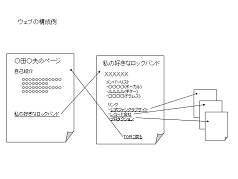 「特にテーマがあるわけではないタイプ」の図拡大(8KB)
「特にテーマがあるわけではないタイプ」の図拡大(8KB)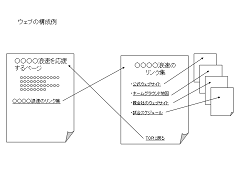 「チーム応援タイ
プ」の図拡大(8KB)
「チーム応援タイ
プ」の図拡大(8KB)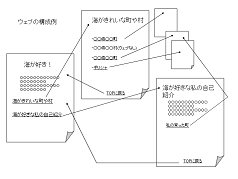 「特定テーマタイ
プ」の図拡大(11KB)
「特定テーマタイ
プ」の図拡大(11KB)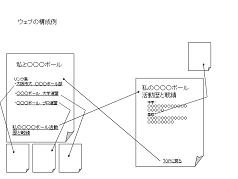 「活動歴タイプ」の図拡
大(11KB)
「活動歴タイプ」の図拡
大(11KB)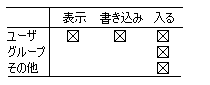 ・・・(A)
・・・(A)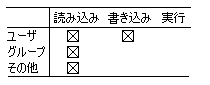 ・・・(B)
・・・(B)